جعل Dropbox مزامنة أي مجلد على جهاز الكمبيوتر الخاص بك باستخدام الروابط الرمزية

إذا كان هناك شيء واحد يدفعني إلى الجنون حول Dropbox ، فهو حقيقة أنه سيتم مزامنة المجلدات والملفات / النسخ الاحتياطي الموجودة داخل المجلد الأصلي لـ Dropbox فقط. GRRR. الأسبوع الماضي أظهرنا لك حقا خدعة رائع باستخدام Dropbox مع Microsoft Office للنسخ الاحتياطيمستندات المكتب المؤقتة الخاصة بك. جزء من الخدعة التي ينطوي عليها إعداد Symlink والتي ستقوم بمزامنة الملفات والمجلدات مع Dropbox ، على الرغم من عدم وجودها ضمن المجلد الأصل لـ Dropbox. الحيلة رائعة للغاية ، لذلك قررت أنها تستحق groovyPost خاصة بها!
كيفية مزامنة أي مجلد مع Dropbox باستخدام Symlinks
عندما تفعل هذا النوع من الأشياء ، يمكن أن الخطأ المطبعي واحداقتل يا. مع وضع ذلك في الاعتبار ، أود استخدام المفكرة لإعداد جميع أوامري مسبقًا. ثم ألصقها في Windows CMD Prompt وحد من المشكلات. لذلك قال ذلك:
الخطوة 1
افتح المفكرة
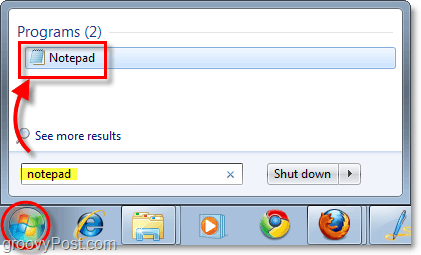
الخطوة 2
افتح مجلد Dropbox الخاص بك بعد ذلك نسخ و معجون ال موقعك من بلدي دروببوإكس في المفكرة الخاصة بك. يمنحك هذا الإجراء المسار الكامل الذي يمكنك استخدامه لإنشاء أمر Symlink. بالنسبة لمعظم الناس ، سيكون مسار المجلد "C: المستخدمينهو yourusernameDocumentsMy دروببوإكس"
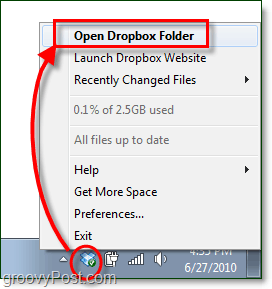
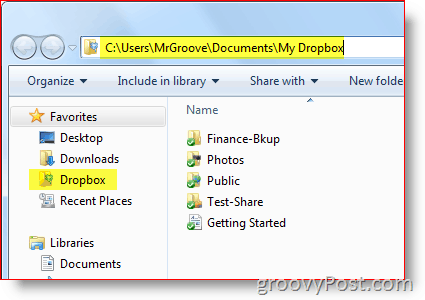
الخطوه 3
تصفح إلى مجلد التي تريد مزامنتها إلى Dropbox و نسخ و معجون المسار (في المفكرة التي لديك مفتوحة.)
على سبيل المثال ، سأقوم بمزامنة سطح المكتب في ملف تعريف المستخدم الخاص بي:
"C: UsersMrGrooveDesktop"
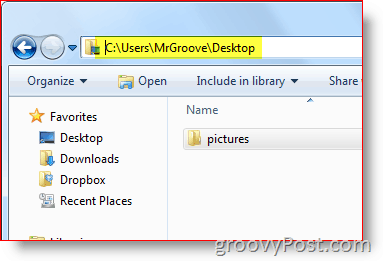
في هذه المرحلة ، يجب أن تكون قد قمت بلصقها في المفكرة:
- بلدي دروببوإكس مسار الملف: C: المستخدمينهو yourusernameDocumentsMy دروببوإكس
- طريق مجلد تريد مزامنة Dropbox (أي ، C: UsersYourUserNameDesktop)
الخطوة 4
الآن كل ما نحتاج إلى القيام به هو إجراء بعض التعديلات في المفكرة حتى نتمكن من نسخ الأمر بالكامل ولصقه بالكامل في الخطوة التالية. في موجه cmd ، سنستخدم مكلينك / د أمر. بناء الجملة لهذا الأمر كما يلي:
mklink / D "مجلد جديد" "المجلد الأصلي"
دعونا نمضي قدمًا ونستخدم هذا الأمر مع المسارات الموجودة في المفكرة الخاصة بنا:
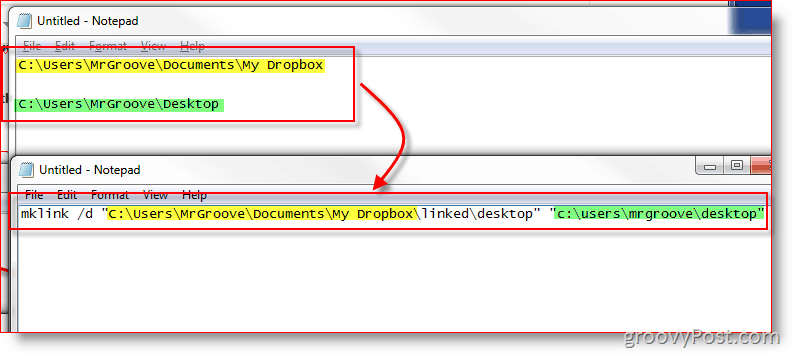
ملحوظة: من المهم بالنسبة لي أن أذكر بعض الأشياء.
- أنا يدويا إنشاء المجلد الفرعي مرتبط في ال "دروببوإكس" مجلد. لقد فعلت ذلك حتى أتذكر لاحقًا أن جميع المجلدات الفرعية الموجودة ضمن المجلد المرتبط هي روابط رمزية ، ليس المجلدات الحقيقية.
- في مثالي ، أنت لا يجب إنشاء مجلد فرعي Desktop ضمن المجلد الرئيسي المرتبط. سيقوم أمر MKLINK بهذا نيابة عنك ، وإذا كان المجلد موجودًا بالفعل ، فسيفشل أمر MKLINK.
الخطوة 5
إطلاق ويندوز موجه الأوامر "CMD" مثل مدير. نعم ، يجب عليك تسجيل الدخول كمسؤول هنا.
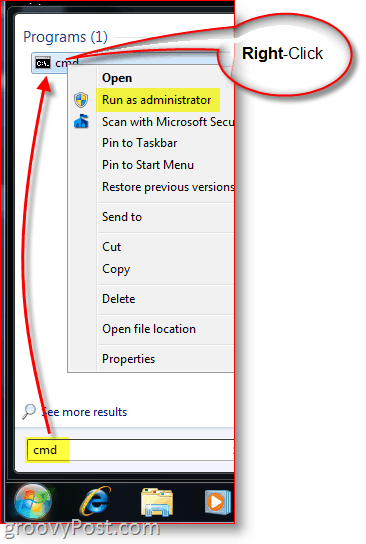
الخطوة 6
نسخ و معجون ال أمر من عند المفكرة الدخول الى حسابك نافذة موجه الأوامر
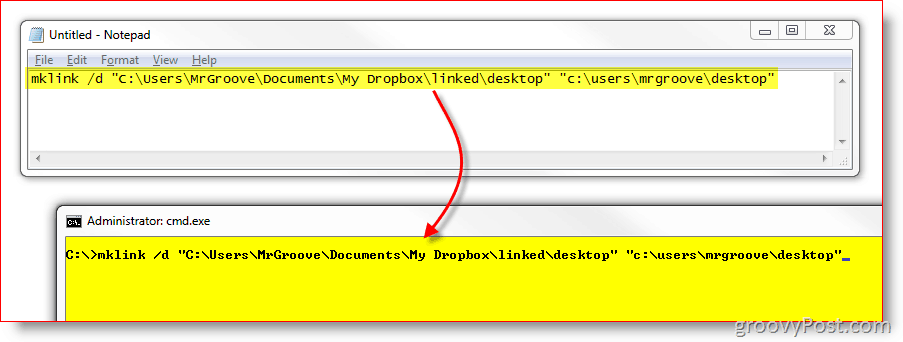
الخطوة 7
لضمان إنشاء الرابط بنجاح ، سترى الآن رسالة أدناه مباشرةً حيث قمت بلصق الأمر للتو. يجب أن يقول تم إنشاء الرابط الرمزي لـ C: path1 ... << === >> C: path2 ...
إذا كنت لا ترى هذه الرسالة ، أو إذا كانت تقول "بناء جملة الأمر غير صحيح"فهذا يعني لك
- كتبته في المسارات بشكل غير صحيح
- نسيت أن تشمل علامات الاقتباس
- قمت بإنشاء المجلدات الهدف يدوياً
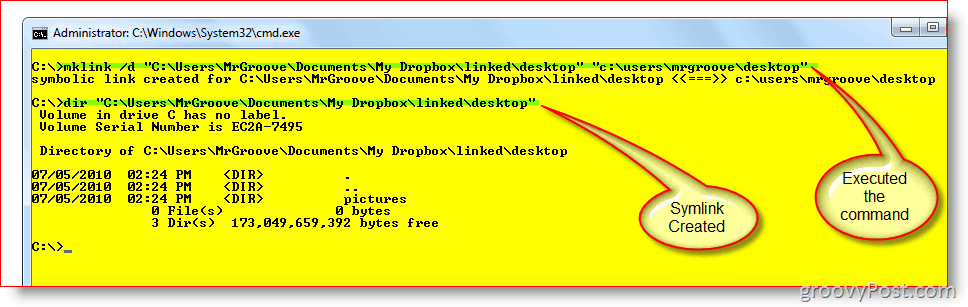
الخطوة 8
الخطوة الأخيرة هي فقط التحقق والتأكد من إعداد كل شيء بشكل صحيح. في الخاص بك بلدي دروببوإكس المجلد ، يجب أن يكون لديك الآن Symlink أو المجلد الجديد الذي أنشأته للتو. في المثال الخاص بي ، قمت بإنشاء الارتباط الرمزي المسمى سطح المكتب في المجلد الأصل يسمى مرتبط.
كما ترون من لقطة الشاشة أدناه ، لم يكن الرابط ناجحًا فحسب ، ولكن خانة الاختيار الخضراء على الملفات تؤكد أن Dropbox قام بالفعل بنسخ الملفات احتياطيًا.
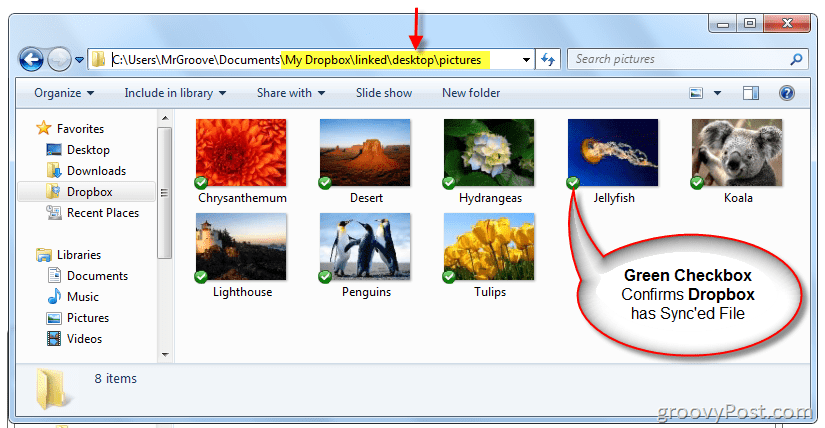
الآن وبعد أن أصبحنا على يقين من أن الإعداد المحلي صحيح ، دعونا نتحقق من موقع Dropbox الإلكتروني للتأكد من أن المزامنة تعمل بشكل صحيح.
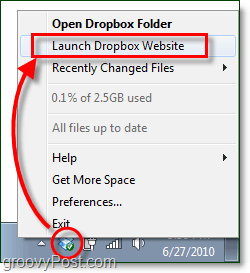
يجب أن تظهر Dropbox الرابط الجديد كمجلدفي واجهة على الانترنت. إذا قمت بفتح المجلد ، فيجب نسخ محتوياته احتياطيًا إلى Dropbox ومتابعة المزامنة في الوقت الفعلي مثلما يفعل كل شيء آخر في مجلد My Dropbox.
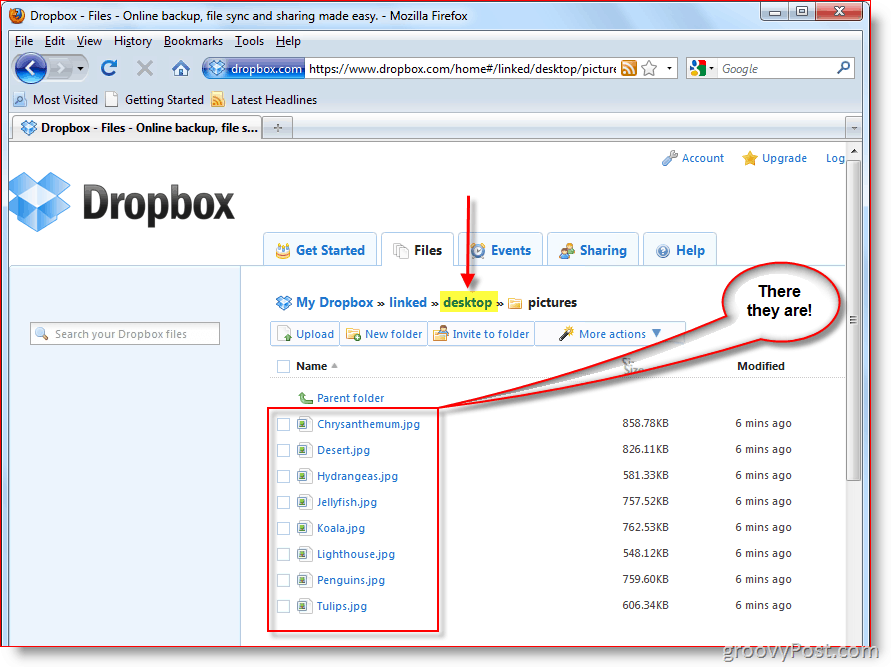
في حالتي ، يوجد مجلد Desktop الخاص بي في ج: UserMrGrooveDesktop جنبا إلى جنب مع جميع المجلدات الفرعية والملفات هي الآنبالتزامن مع حسابي في Dropbox ونسخه إلى جميع أجهزة الكمبيوتر الأخرى وأجهزة الكمبيوتر التي تعمل بنظام MAC. على الرغم من أن هذا كان مجرد مثال على ما هو ممكن مع Symlinks ، إلا أنه يوضح أيضًا قوة وسهولة إنشاء Symlink. للحصول على خدعة رائعة للغاية باستخدام Symlinks و Dropbox ، ألق نظرة على هذه المقالة حيث استخدم Dropbox إلى SYNC Temp Files من المكتب.
أسئلة شائعة
- ماذا يحدث إذا قمت بحذف مجلد Symlink الذي قمت بإنشائه؟ هل تم حذف أي ملفات؟
- لا. المجلد ليس أكثر من اختصار أو رابط للمجلد الحقيقي والملفات. بمجرد حذف Dropbox سوف يزيل الملفات من حسابك. ومع ذلك ، ستظل الملفات الأصلية موجودة في مصدرها الأصلي (IE: c: usersmrgroovedesktop.)
- هل سأحتاج إلى إعادة إنشاء Symlink عند إعادة التشغيل؟
- كلا. بمجرد إنشائه ، سيظهر Symlink حتى تحذفه.
- عندما أقوم بإنشاء Symlink على الكمبيوتر 1 ، هل سأحتاج إلى إعادة إنشائه على جهاز الكمبيوتر الشخصي الثاني الخاص بي حيث قمت بتثبيت Dropbox؟
- كلا! على أي جهاز كمبيوتر آخر قمت بتثبيت Dropbox عليه ، Dropbox سوف قم بإنشاء المجلدات والملفات تلقائيًا ضمن المجلد الأصل "My Dropbox" - تمامًا كما يحدث عند مزامنة أي مجلد أو ملف آخر مع أجهزة كمبيوتر أخرى حاليًا.
مع دروس إرشادية أكثر تعقيدًا مثل هذه ،أتوقع الكثير من الأسئلة. لذلك إذا كنت مرتبكًا أو كنت بحاجة إلى مزيد من المساعدة ، فلا تتردد في إرسال ملاحظة هنا في التعليقات. أو يمكنك نشر سؤالك في المنتدى للحصول على المساعدة بسرعة أكبر من نفسي ومن groovyReaders الآخرين!










اترك تعليقا